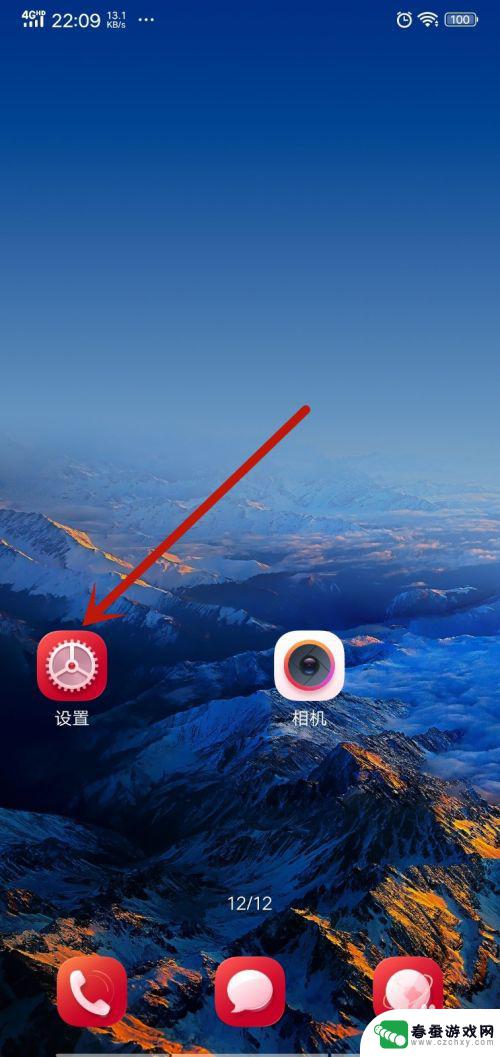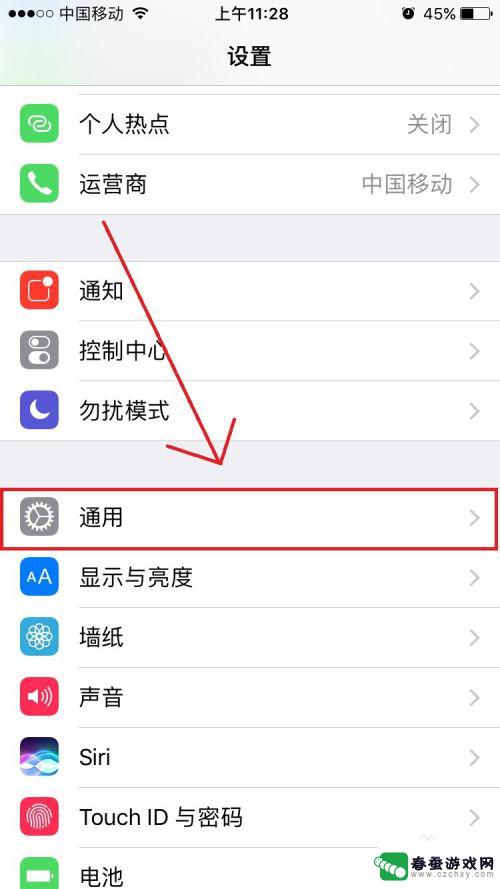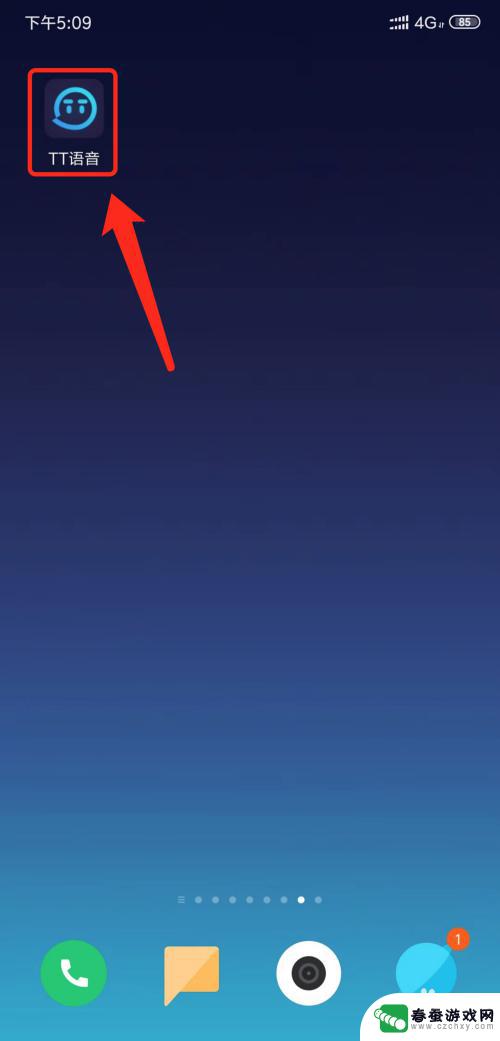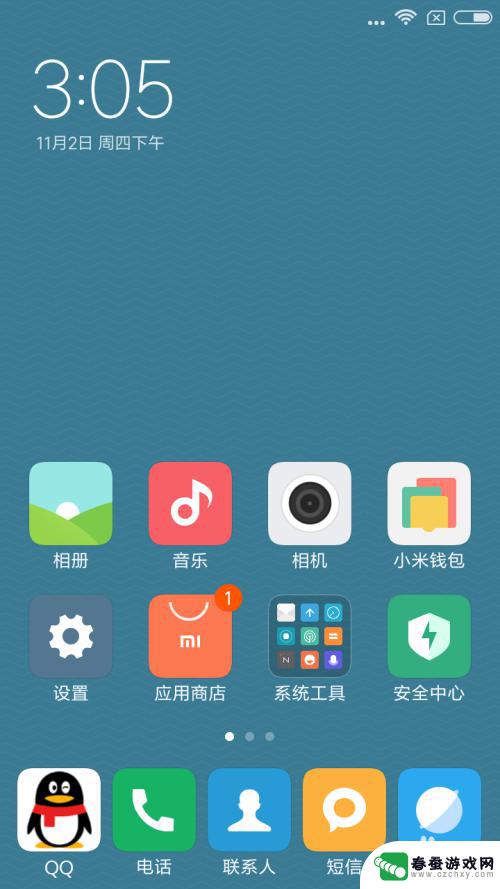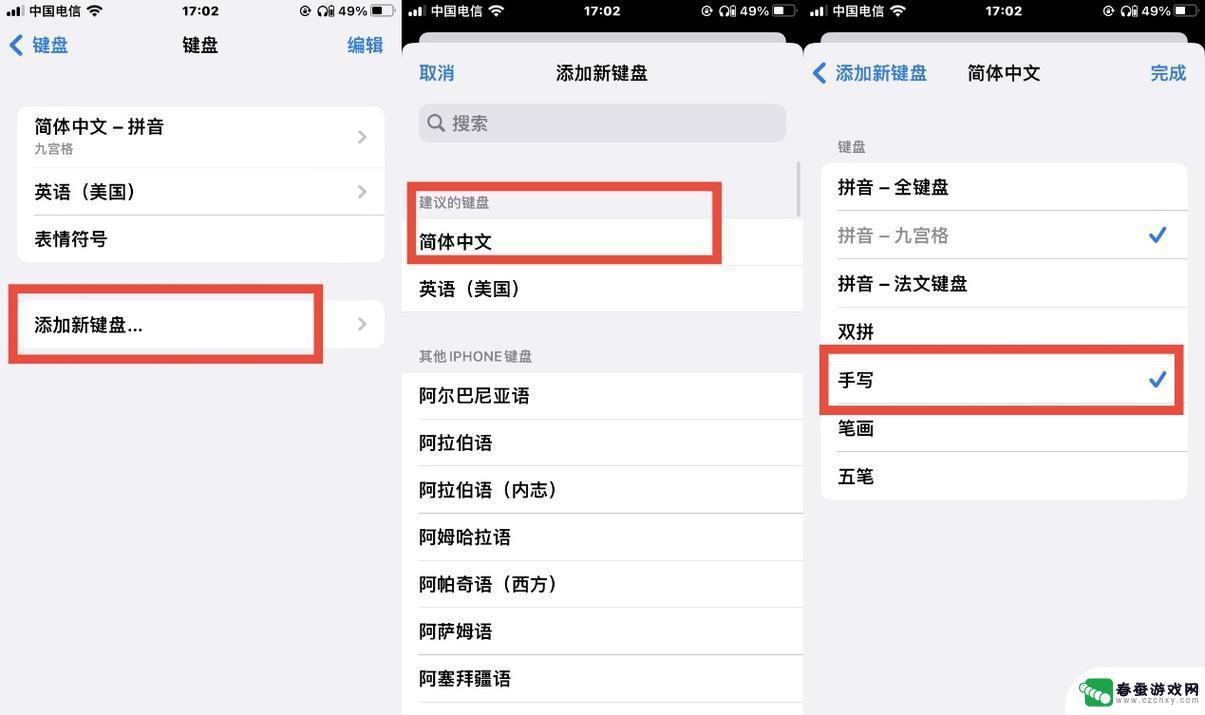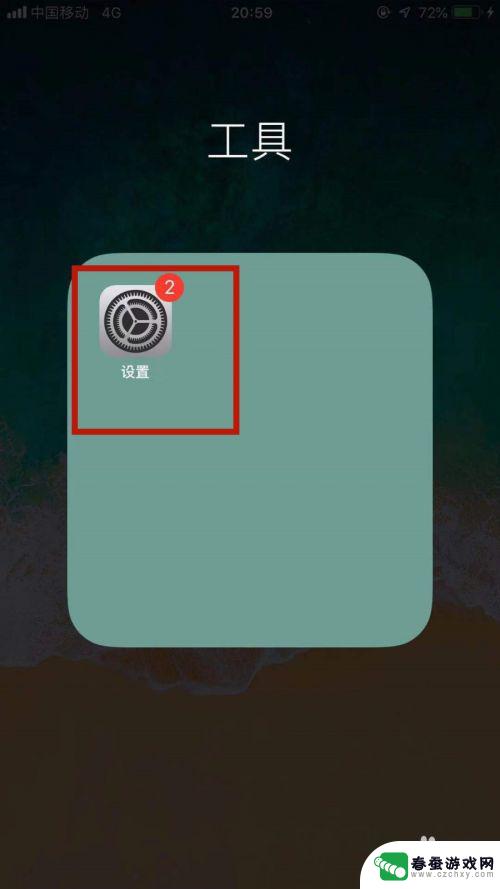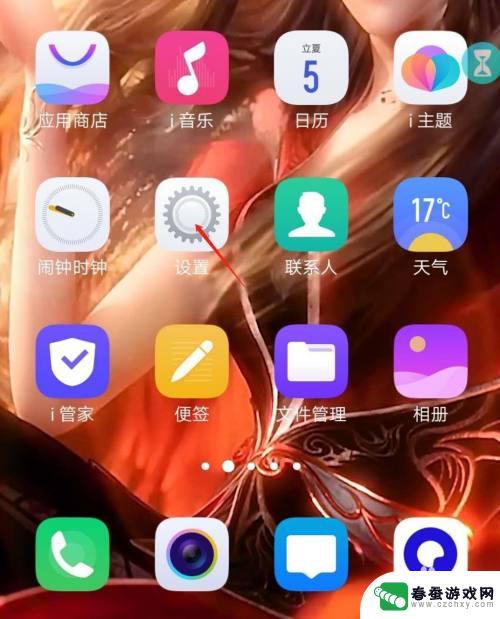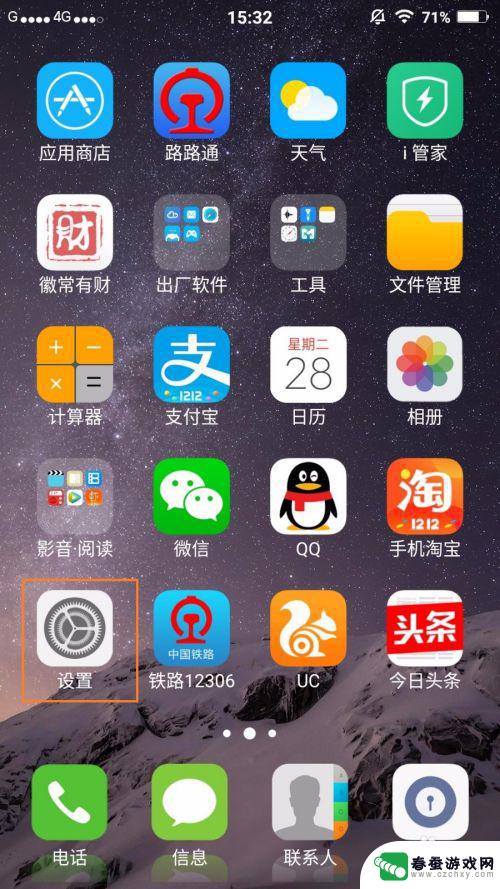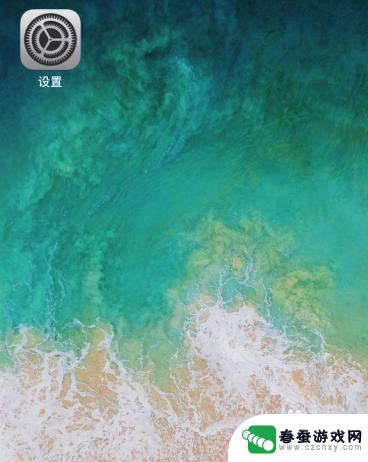iphone输入法不知道读音怎么输入 苹果手机如何设置输入中文拼音
时间:2023-12-17来源:春蚕游戏网
苹果手机自带的输入法是一款功能强大、使用便捷的输入工具,对于一些新手用户来说,如何正确设置输入中文拼音却可能成为一个困扰。特别是在输入生僻字或者一些不常用的拼音时,很多人会遇到输入法不知道读音怎么输入的尴尬局面。苹果手机如何设置输入中文拼音呢?下面就让我们一起来探讨一下。
苹果手机如何设置输入中文拼音
具体步骤:
1.首先,调出输入法的面板后,长按地球图标。
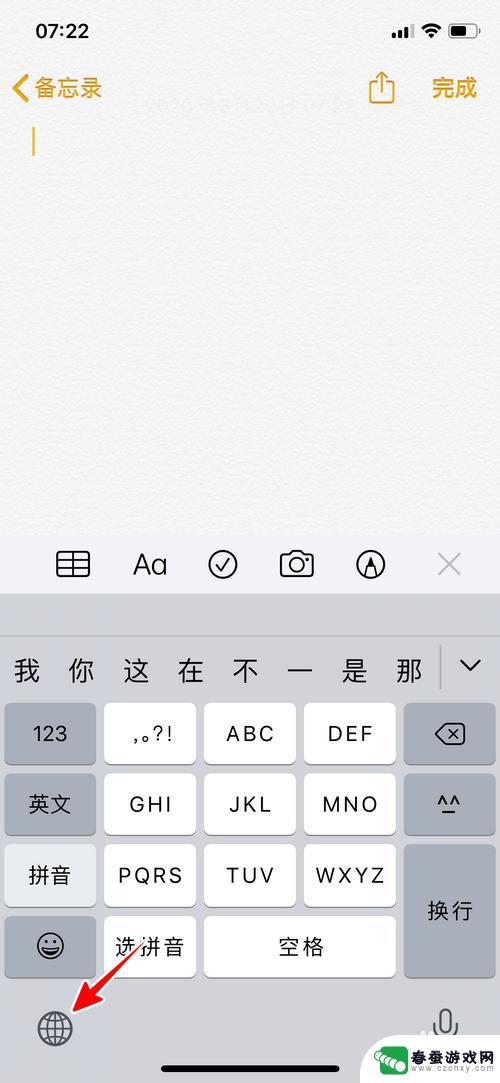
2.在弹出的菜单中点击“Englist(US)”。
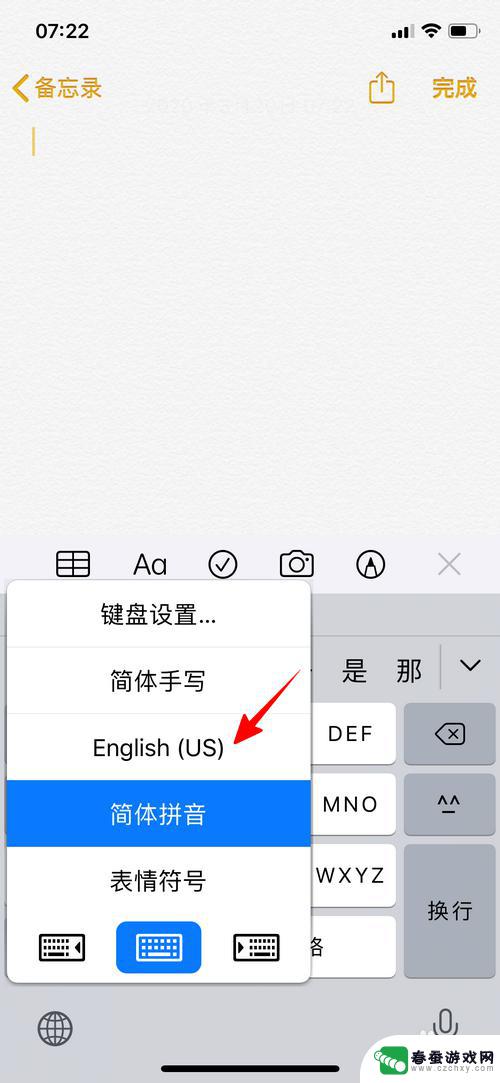
3.切换到英语键盘之后,长按需要输入的拼音字母。
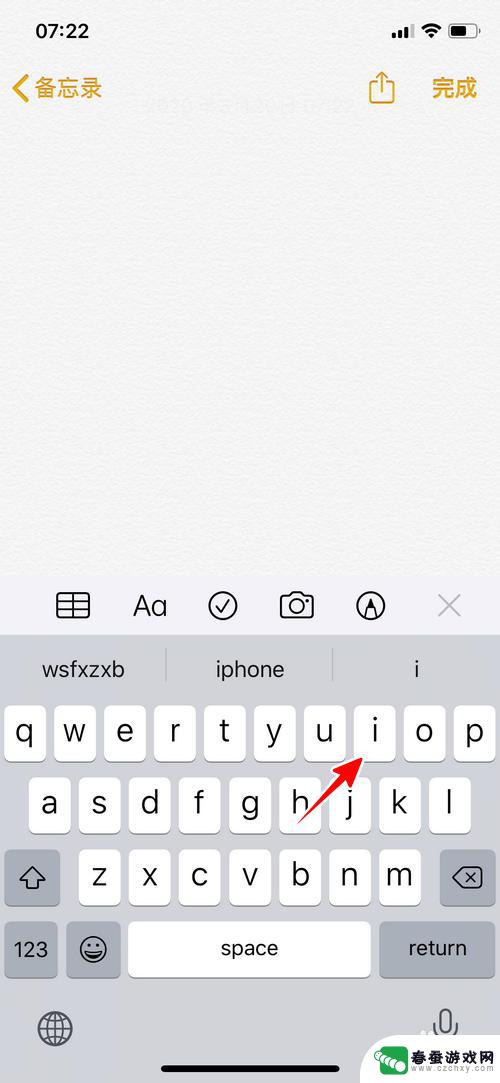
4.在候选窗口中滑到需要的拼音符号处。
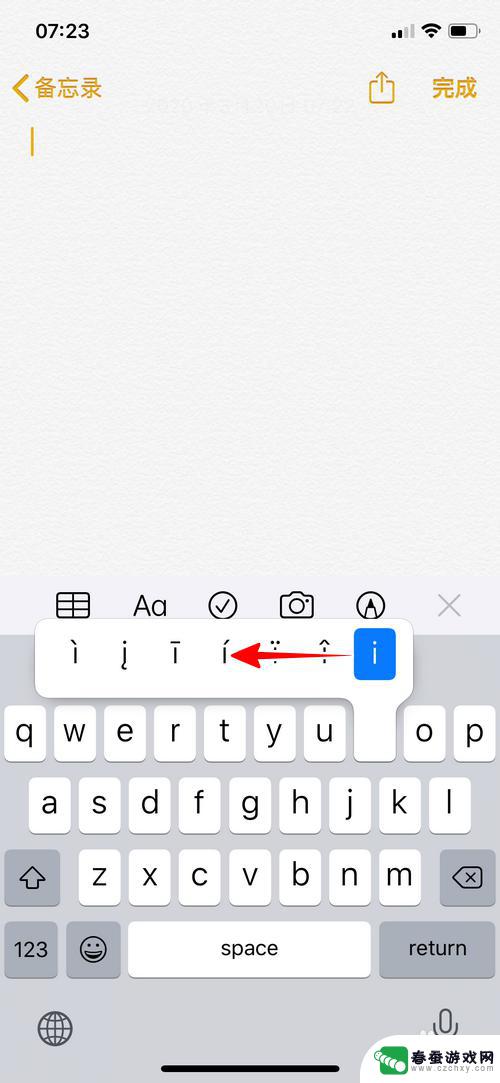
5.等到拼音符号被选中后,松开手指。
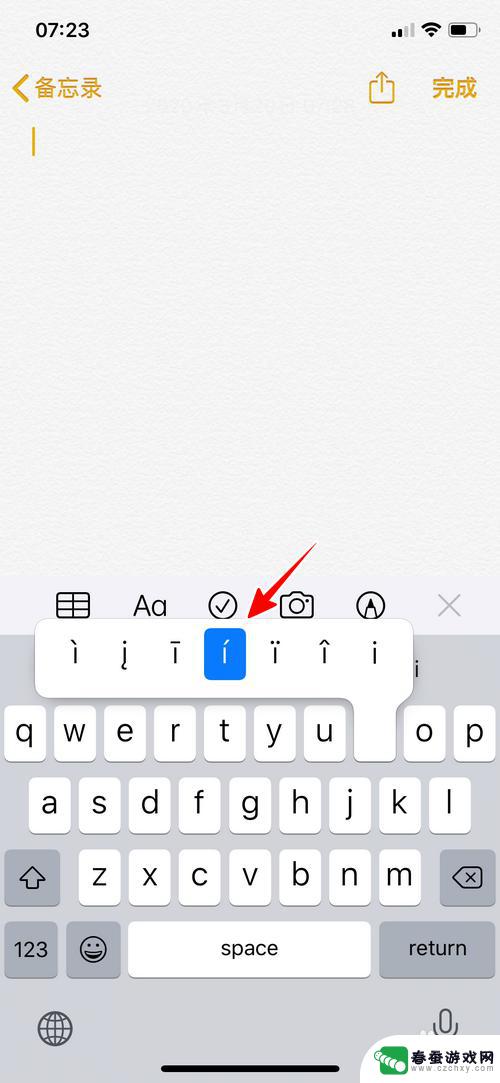
6.这时,我们的拼音就成功打出来了。
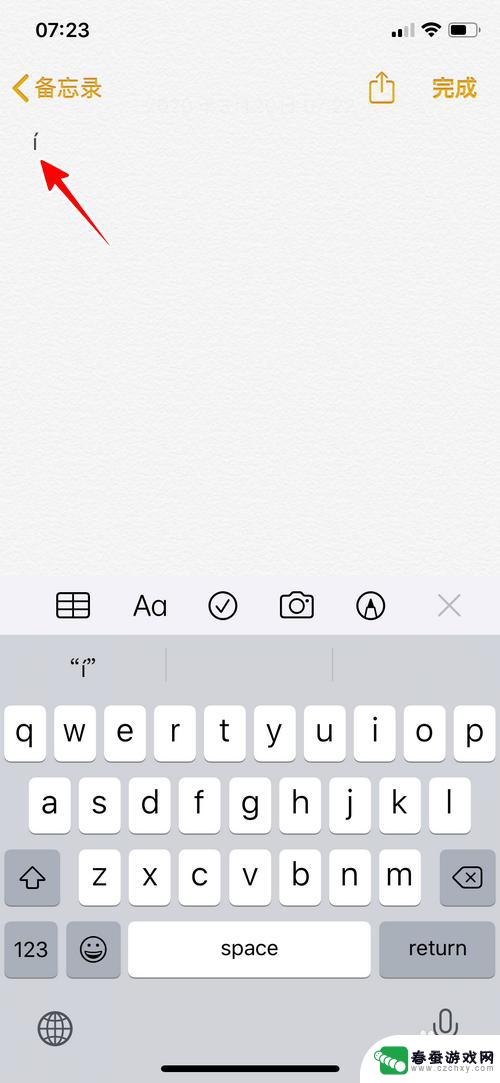
7.总结
1、调出输入法面板后,长按地球图标
2、点击“Englist(US)”菜单
3、在键盘上长按需要输入的拼音字母
4、在候选窗口中滑到需要的拼音符号处
5、选中后松开手指即可打出拼音
以上就是iPhone输入法不知道读音怎么输入的全部内容,碰到同样情况的朋友们赶紧参照小编的方法来处理吧,希望能够对大家有所帮助。